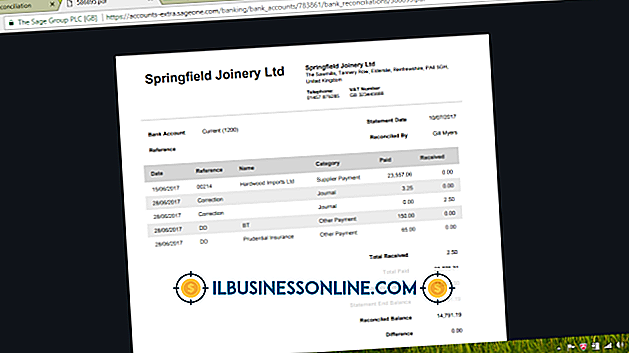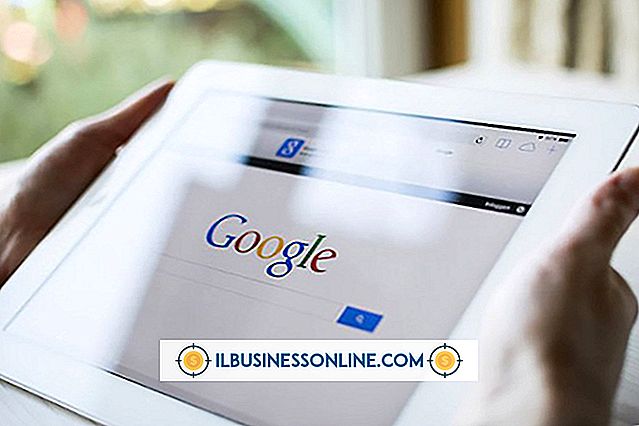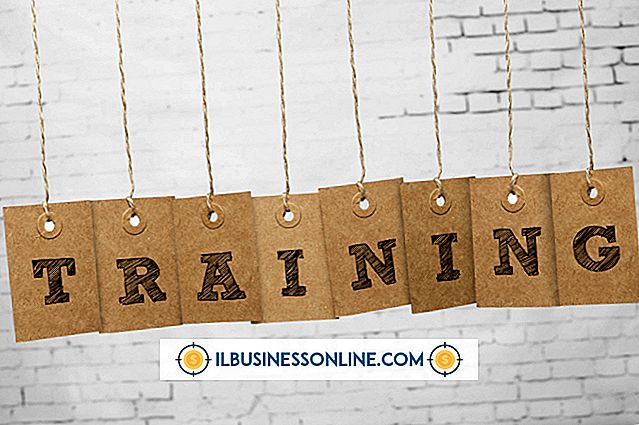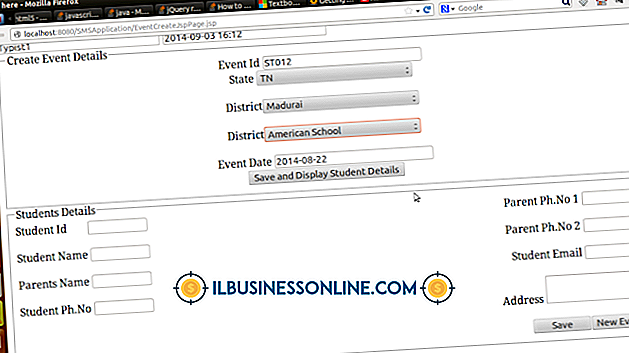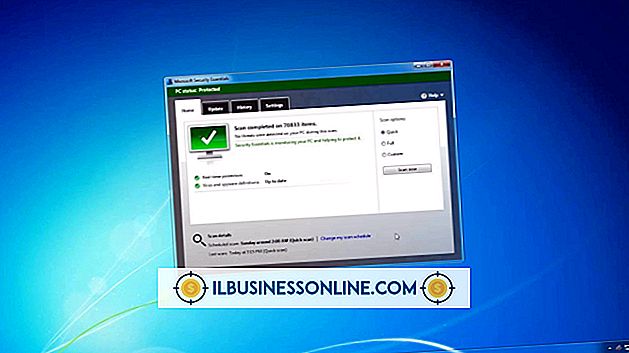Sådan skriver du fraktionelle eksponenter i Word

Som ejer af små virksomheder skal du sørge for, at udseendet af dit dokument er korrekt, både for at blive professionelt og for at undgå mulig forvirring. Når man opretter en fraktioneret eksponent - en eksponent der både har en tæller og en nævner - hvis udseendet ikke er korrekt, kan det ændre betydningen af hele ligningen. Microsoft Word giver et væld af ligningsbaserede værktøjer, du kan bruge til at oprette matematiske notater, der vises korrekt på dokumentet.
1.
Åbn dit Word 2010-dokument og placer markøren, hvor du vil have nummeret og eksponenten til at blive vist.
2.
Klik på fanen "Indsæt" øverst på skærmen, og klik derefter på knappen "Equation", der findes i symbolets område af båndet. En lille ligningsboks vises ved siden af markøren.
3.
Klik et vilkårligt sted i ligningsboksen og indtast det tal eller den formel, du vil se før eksponenten, og indtast derefter en karet ("^"), som fortæller Word, at hvad der kommer efter, at caret er en del af eksponenten.
4.
Klik på knappen "Fraction" i strukturområdet i båndet, og klik derefter på det ønskede udseende af din brøkdel fra listen, der vises. To små kasser, adskilt af en linje, vises til højre for dit originale nummer eller formel.
5.
Klik på den øverste boks og indtast det tal eller den formel, der er tælleren for din fraktionelle eksponent; klik på bundboksen og indtast nævneren.
6.
Klik til højre for fraktionen for at placere markøren lige efter fraktionen. Tryk på mellemrumstasten for at få Word til at slette caret-symbolet og forandre alt, hvad der var efter caret til overskrift, og derved skabe en fraktioneret eksponent med det korrekte udseende.